 10.14.4へのアップデートが現地時間で昨日公開されました。早速インストールしてみたところ、9900KのiGPUを使うためのconfig.plistの設定が不要になっていました。第9世代CPU搭載のiMacが発売された直後のリリースなのでこれに対応したものと思われます。
10.14.4へのアップデートが現地時間で昨日公開されました。早速インストールしてみたところ、9900KのiGPUを使うためのconfig.plistの設定が不要になっていました。第9世代CPU搭載のiMacが発売された直後のリリースなのでこれに対応したものと思われます。
10.14.3以前で必要だった設定
9900Kを使うためには、config.plistのDevices, Propertiesの項目にiGPUの設定が必要でした。9900Kにも、MacBook Pro 2018やMac mini 2018のCPUにも、同じIntel UHD グラフィックス630が搭載されています。しかし、デバイスIDが異なっていました。そのため、config.plistに、本物Macに搭載されているiGPUのデバイスIDを書いておく必要がありました。以下のようにです。
<key>Properties</key>
<dict>
<key>PciRoot(0x0)/Pci(0x2,0x0)</key>
<dict>
<key>device-id</key>
<data>
mz4AAA==
</data>
</dict>
</dict>
これを設定すれば完璧に動作しますが、書いておかないと、
- スリープが正しく機能しない。(画面は暗くなるもののCPUファン電源が遮断されない。さらには、その後スリープから復帰しない。)
- JPEGファイルのクイックルックができない。
などの不具合が発生しました。こちらをご覧ください。
10.14.4で互換性が向上
10.14.4にアップデートしたところ、device-idの記述を含めて、Propertiesの記載を全部削除しても、スリープとクイックルックが問題なく動作しました。(10.14.3でPropertiesの記載を削除すると、これらの問題が発生することを確認しています。)。新型iMacが対応したことで第9世代CPUの互換性がさらに向上したものと思われます。これを反映した9900K用のconfig.plistを以下に掲載しておきます。SMBIOSのProductNameはMacmini18,1です。新型iMacの情報が判明したら差し替えたいと思っています。
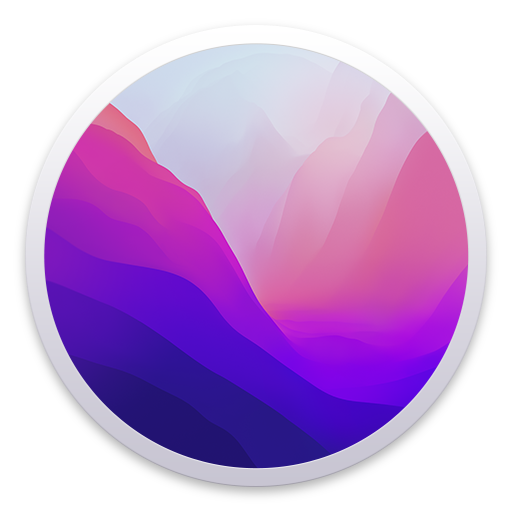
はじめまして。いつも楽しく拝見させて頂いております。
自分も9900KとASUSのマザーで組んでみてますが、USBの15個制限ではまってます。
config.plistで使用するUSBを限定する方法を試したいと思い、IORegistryExplorer.appを使い
認識されているUSB2.0を識別し、まずはマザーのUEFIでON、OFFをやってみましたが
どうもmacOSを起動させるとoffにしたはずのポートがUSB2.0で認識されておりどうもうまく行きません。
マザーはASUS TUF Z390M PRO GAMING(WI-FI) を使用しております。
USB configの項目でENABLE DISABLEと選択できるのですがDISABLEを選択して保存してもmacOSをブートさせると
IORegistryExplorer.appでは認識してるポートに変化が出ません。
そこでconfig.plistを編集しようと思いますが
解決策2:使うポートを15個以下に選別する
で記載されている部分はどこに差し込めば良いのか、で詰まっております。
何も考えずに適当に差し込んでしまえば、挙動の変化も勉強になるかな、とは思ったのですが
どのセクション、とか記載箇所がはっきりしているのであればそこに記載するのがベストと思い
お聞かせいただければ、と書かせて頂いております。
ちなみに当方のMBのUEFIで認識してるポート番号とIORegistryExplorer.appで認識してるポート番号はほぼ同じで間違いないかな、と思います。
usb3.1gen2は機器が無い為、確証は無いのですが、内部接続ポートの(マザーのフロントパネルへ出す)方が番号が若く、
バックパネルに出ているgen2ポートはUSB2.0では2番となっている模様です。
前半のお話、マザーボードのUEFIでのUSBのon/offは、私はまだ試していないのですが、私も多分効かないと思っていました。情報ありがとうございます。
後半のご質問がよく理解できていないのですが、こちらの記事に関する質問という理解でよろしいでしょうか?記事がわかりにくかったら申し訳ありません。おっしゃる通り、何も考えずに適当に差し込んで、挙動の変化から対応するUSBポート番号を探し当てるのが、上記の記事で紹介した方法です。
返信ありがとうございます。
後半部分の件はconfig.plistに
具体例としてそちらの記事に挙げられている下記
Boot
Arguments
uia_exclude=HS04;HS07;HS08;HS12;HS13;SSP4
これをconfig.plistのどこに記載すれば、と言う質問でした、分かりにくくてすみません。
記事にあるとおり、USBメモリをポートに挿してステータスの変化からポート番号はすぐに指定できたのですが肝心のconfig.plistの編集の仕方を理解できてない有様です。
で区切られているのか?とかまだconfig.plistを理解できていなくて挿入部位を迷っている次第です。
たとえば今現在SATAで取り付けているSSDから起動できているとして、別に起動用のUSBメモリを用意し、その中のconfig.plistを編集して起動を試してみればそれに問題があり起動できなくとも一度リセットし、USBメモリを抜いた後通常通りSSDから起動すれば影響は無い、と思って良いのでしょうか?
実に素人な質問で申し訳なく思いますがお教えいただければ幸いです
それでしたら、config.plistのBootキーの中のArgumentsキーに追加すれば良いということです。ArgumentsキーはCloverの起動オプションを指示する場所です。それぞれのオプションはスペースで区切られるので、例えばすでに-vが書いてあれば-v uia_exclude=….と書いていけば良いです。記事の方にも追記しておきました。
config.plistの読み方は、こちらの辞書の項目をご覧いただくと参考になるかもしれません。
こんばんは。
いつも参考にさせていただいています。
突然ですが、質問させてください。
10.14.3環境で突然SATAディスクが見えなくなってしまいました。
win10とのデュアルブート環境を作成しようと思い、USBメモリにwin10のイメージを書き込み、bootし、失敗(原因不明で調査中)。
改めてMacを起動したところ、OSが入っているディスク以外(SSDと3.5インチの計2本)がマウントできなくなってしまいました。(ディスクユーティリティからも該当のディスクが見えない状態です。)
※OSが入っているディスクはM.2です。
BIOSは起動ディスクの順序を変更したぐらいで他には特に変更していません。
BIOSのSATA設定画面を見る限り、上記の2本は認識しているのでBIOS上は問題なさそうです。
何か考えられる原因がありましたら教えてください。
最近はWidnwosを使っていないので、あまりわかりません。すみません。
以前、Windowsを使った時の経験では、同一の物理ドライブにmacOSとWindowsを入れるのは結構大変でした。何度か両方のOSをインストールし直して、なんとか完成した記憶があります。デュアルブートするなら別のドライブに入れる方が圧倒的に楽です。
また、Windowsのインストーラは、予想以外の挙動をします。接続されているドライブの全てに影響を与えることが多いです。なので、関係のないドライブを全て外してから、Windowsをインストールするのが良いです。Windowsをインストールしたために、他のドライブが見えなくなったという話題はネットに多数上がっているようです。解決策は色々で一概には言えないようです。消しても良いドライブなら消去してやり直したほうが早いかもしれません。
いつも参考にさせていただいてます。
Z390 DESIGNARE MB
9900K
SAPPHIRE RADEON NITRO+ VEGA64
以上の構成で、先日のアップデートMojave正常利用出来ました。
1.2の組み合わせで、
Continuity関連、Apple Watchでロック解除も使えています。
1.に3の組み合わせでは、Apple Watchでロック解除が出来なかったため、SATAポートなど見直して再検証してみます。
miniITXでも組みたいのでM.2でContinuity動くのが理想です。
1.olivins MacBook Pro Retina 13/15… https://www.amazon.jp/dp/B07LGRQFJ8
2.Oley 変換アダプター WiFi + Bluetooth 4.0… https://www.amazon.jp/dp/B07BFR1MP4
3.VODOOL 12+6Pin Wireless WiFi Bluetooth Card to NGFF M.2 Key Adapter for Mac OS CM94360CD BCM943602CS BCM94360CS2 Add On Care
* https://m.aliexpress.com/item/32949561364.html
Apple Watchロック解除以外は問題なしということでしょうか。Apple Watchのロック解除は本物のMacでも微妙な時があるので、しばらく様子を見ていると動くのかもしれません。Watchで解除できないなと思っているといつの間にかできるようになってたりします。もしかしたらある程度の期間パスワードで正しくログインしているのを確認してからWatchでのロック解除を有効にしているのかもしれない、と思うくらいです。
M.2スロットですと、
Continuity関連が今のところまだ動きませんね。
AirDropが時々反応する感じです。
miniITXでの使用を見越しての導入検証なので、DESIGNAREではPCIEアンテナでもいいんですが、何とかContinuity動かす方法模索中です。
しばらくM.2構成で気まぐれに動くか検証してみますね。
他にminiITXでContinuityが一発で動くマウント方法ありますでしょうか?
olivins MacBook Pro Retina 13/15 Mid 2012-Early 2013 アップグレード用 802.11ac/Bluetooth 4.0カード BCM943602CS
チップセットはいずれも
BCM943602CS です。
Mキーソケットなら、PCIe接続になるはずなので、PCIeスロットアダプタと同等だと思うのですが、謎ですね。
あとは、こんな感じのA/Eキー用のアダプタを使って無線用のM.2を使うくらいでしょうか。マザーボードWiFiの金属シールドケースを外すと中にM.2ソケットがあるらしいです。miniITXだとバックパネルのところに立てて挿す場合が多いので背が高くなってケースファンなどと干渉しそうですが。
miniITXでも安定したGPUを使いたいHackintoshでは必要とされている手段なので進展があったら是非お知らせください。
通常のWi-Fi/Bluetoothは機能していて、Handoff/同じApple IDでペアリング済みのAirPodやBeats Xなどは表示されるんですよ。※ブチブチ途切れて使い物にはならない。
AppleWatchも解除しようとはクルクル回るのですが処理落ちする挙動ですね。
M.2のスロットとSATAの場所をまだ変えてみてないのでそれもやってみますね。
M.2の設定はいじってないです。
プチプチ途切れるということはノイズや電波強度の問題の可能性はありませんか?M.2はPCIeスロットよりも基板に近いのでノイズも受けやすそうな気がします。アンテナ外付け・強化してみるとか。マザボ搭載の無線ユニットはどれも鉄板でシールドしているのであれみたいに、モジュールをアルミ箔で包んでシールドしてみるとか。
https://m.ja.aliexpress.com/item/32565955869.html?pid=808_0007_0109&spm=a2g0n.search-amp.list.32565955869&aff_trace_key=2e4a51674dd740c697cc0aac8eae8068-1554633260071-04933-UneMJZVf&aff_platform=msite&m_page_id=3397amp-_1PY6ftm-n7snyz9MTLwWg1554633331621
買ったM.2アダプタ、USBから電源供給のみでアンテナ線は付いてなかったんですよね。
これを今度購入して、取り付けて検証してみます!
miniITX好きにはこのContinuity問題はとても大事な機能なので諦めたく無いです。
また進捗状況ご報告致します!
そのアンテナを使うのでしたら、PCケースから引き出して外に貼り付けるのが良いです。プラスチック部分があればそこに貼り付けるのが良いです。金属部分しか貼り付ける場所がない場合は、プラスチック片か木片を使って1cm以上は浮かして貼り付けるのが良いです。
ちなみにUSBへのケーブルは、電源供給のためではなくて、USBの信号線に接続していると思います。ケーブルは2本だと思いますが、USBのD+とD-に繋がっているはずです。アースはM.2ソケット経由で繋がっています。M.2のMキー端子にはUSBが来ていないので、外部で接続する必要があるのです。
返信ありがとうございました。
なんとか自己解決しました。
BIOSのSATA設定がAHCIからIntel….(名前忘れました)に変更されていました。
おっしゃる通り、予想外の挙動をしていました。
Windowsのリトライを近々やろうと思いますが、いろいろと考慮して実施しようと思います。
BIOSの設定まで変えてしまうとはWindowsインストーラは最強ですね。ネットの事例にもAHCIの設定にしていないためmacOSからHDDが見えないという話題はあったのですが、まさかインストーラがBIOS設定を変えられるとは思いませんでした。
https://m.ja.aliexpress.com/item/32949561364.html?spm=a2g0n.orderlist-amp.item.32949561364&aff_trace_key=2e4a51674dd740c697cc0aac8eae8068-1554633260071-04933-UneMJZVf&aff_platform=msite&m_page_id=2607amp-_1PY6ftm-n7snyz9MTLwWg1554636556962
そうです、USB D/D+が接続ですね。
USBで接続されてないM.2端子側が弱いってことですかね?
BIOSかConfigulatar、いじらなきゃいけないんでしょうかね…?
このタイプで利用されてる方海外でも少ないようで、成功情報がなかなか無いです(´;Д;`)
M.2には色々な種類があって、USBとPCIex2で構成されるA-key, E-keyや、PCIex4のM-keyなどがあります。PCIeの速度はそれほど必要なくUSBが必要なWiFi/Bluetoothカードは本来A/E-keyのM.2に接続すべきですが、それが難しい場合のために用意されたのが、お使いのM-keyアダプターです。なので、USB接続のために外部接続が必要になっています。今回は、アンテナを接続されていなかったようですので(違っていたらすみません)、それが原因だと思います。アンテナさえ接続すれば全て解決すると思います。
なるほどです!
仕事から帰宅して、また再接続やM.2の場所変えたりしたのですが、グラボ真下のM.2はWi-Fiがさらに不安定。
グラボ下のM.2はAppleWatch以外は全部OK。
AirPodsなどのBluetooth機器は、M.2のスロットから20cm以上離れるとやはり切断やノイズが入るので、アドバイス頂いたように、アンテナ周りの強化で改善しそうです。
さっそくAliで注文しました。
PCIE使うのがあっさりですね。
microATXには興味がなくて、ガチメイン→ATX
細かな加工が好き→miniITXで本格水冷でいつも組むのですが、Hackintoshマシーンを水難事故に合わす訳には行かないので、慎重に進めます。
ASUS Z270I STRIX/7700Kが余ってるので、それは地道にググったり、こちらの記事参考にしながら、EFIから地道に作っていきます。
※DESIGNARE/9900Kは海外のHackintosherさんからEFIごともらいました苦笑
本格水冷良いですね。本格水冷マシンでmacOSを動かすのはHackintoshしか手がありませんので、ぜひ突き進んでください😀
M.2アダプタに取り付けたカードのワイヤーアンテナ増設してみたところ。
全てのContinuity正常稼働しました!
アンテナを極力モニター/デスクに近付ける方向で目立たぬよう配線固定すれば、こりゃ便利ですね👍